대부분의 Windows 사용자는 다양한 작업을 위해 오른쪽 버튼을 사용합니다.텍스트 복사 및 붙여넣기 또는 파일 삭제 여부에 관계없이 오른쪽 버튼은 많은 기능을 제공합니다.
Windows에서 일반적으로 사용되는 기능은 사용자가 파일을 마우스 오른쪽 버튼으로 클릭하여 기본 대상으로 쉽게 보낼 수 있는 "보내기" 메뉴입니다.사용 가능한 대상 및 옵션은 설치된 프로그램 및 개별 구성에 따라 다를 수 있습니다.전송 대상의 예로는 파일을 압축 폴더, 데스크탑 또는 이동식 디스크로 전송하는 것이 있습니다.
항목을 추가하거나 제거하여 보내기 목록을 사용자 지정하면 일상 작업의 효율성을 크게 높일 수 있습니다.
단계는 서로 다른 Windows 버전에서 비교적 일관되지만 특정 버전에 따라 보내기 폴더에 액세스하는 방법이 다를 수 있습니다.
"보내기" 오른쪽 클릭 메뉴 수정 방법
가장 먼저 할 일은 보내기 폴더를 찾는 것입니다.이렇게 하려면 내 컴퓨터 또는 Windows 탐색기를 열고 Windows 버전에 따라 적절한 위치로 이동합니다.보내기 폴더를 찾을 수 없는 경우 숨겨진 파일 및 폴더를 표시하는 기능을 활성화해야 할 수 있습니다.
- Windows Vista 이상 버전의 경우 C:\Users\USERNAME\AppData\Roaming\Microsoft\Windows\SendTo 경로를 따릅니다.
- Windows XP의 경우 다음 경로를 따릅니다. C:\Documents and Settings\USERNAME\SendTo
"USERNAME"을 실제 로그인 사용자 이름으로 바꾸십시오.
또는 실행 또는 검색 상자에 "shell:sendto"를 입력하여 보내기 폴더에 직접 액세스할 수 있습니다.
"보내기" 폴더에 도달하면 목록에서 항목을 계속 추가하거나 제거할 수 있습니다.
이것은 WinAce 및 Skype와 같은 설치된 프로그램을 기반으로 하는 다양한 항목을 포함하는 "보내기" 폴더의 일반적인 예입니다.파일을 마우스 오른쪽 버튼으로 클릭하고 "보내기"를 선택하면 파일을 다양한 대상으로 보내기 위한 옵션이 표시됩니다.
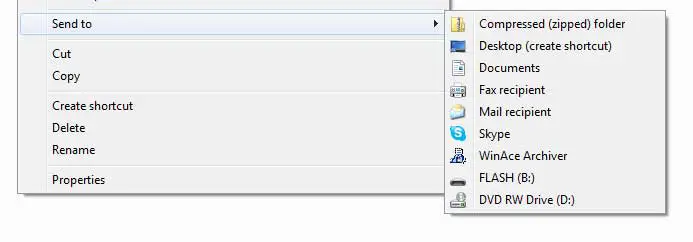
보내기 폴더를 탐색하여 보내기 오른쪽 클릭 메뉴에서 사용할 수 있는 동일한 항목을 확인합니다.
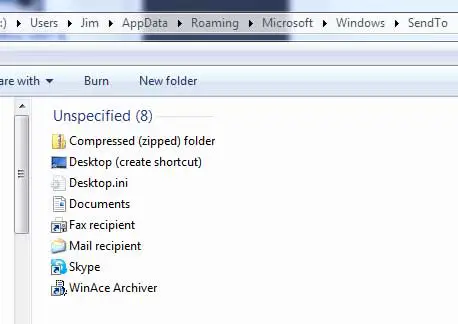
보내기 목록에서 항목을 제거하려면 이 폴더에서 항목을 삭제하면 됩니다.그러나 나중에 필요할 수 있는 항목을 제거하지 않도록 주의하십시오.
이 폴더에 항목을 추가하려면 프로그램 또는 디스크에 대한 바로 가기를 만들어야 합니다.
예를 들어 Microsoft Word를 "보내기" 목록에 추가하려면 시작 메뉴에서 Word 아이콘을 찾아 마우스 오른쪽 버튼으로 클릭하고 "복사"를 선택합니다.그런 다음 "보내기" 폴더로 돌아가 빈 공간을 마우스 오른쪽 버튼으로 클릭하고 "바로가기 붙여넣기"를 선택합니다."붙여넣기"가 아니라 "바로가기 붙여넣기"를 선택했는지 확인하십시오.
하드 드라이브, CD/DVD-ROM 또는 플래시 드라이브를 추가하려면 해당 드라이브를 마우스 오른쪽 버튼으로 클릭하고 복사를 선택한 다음 바로 가기를 보내기 폴더에 붙여넣습니다.이동식 드라이브가 인벤토리에 나타나려면 먼저 연결해야 합니다.이 예에서는 로컬 E 디스크에 대한 바로 가기가 "전송 대상" 폴더에 있는 것을 볼 수 있습니다.
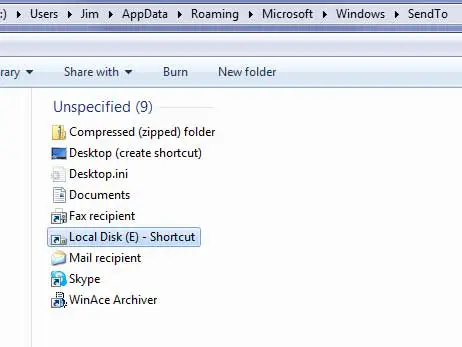
이제 파일을 마우스 오른쪽 버튼으로 클릭하고 "전송 대상"을 선택하면 로컬 E 드라이브가 옵션 목록에 나타납니다.내 그림과 같은 모든 드라이브에서 특정 폴더를 선택하고 목록에 추가할 수도 있습니다.
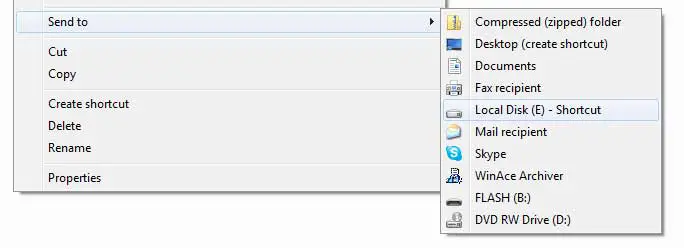
원하는 경우 바로 가기 이름을 보다 사용자에게 친숙한 이름으로 바꿀 수 있습니다.예를 들어 새 로컬 디스크(E) 바로 가기 이름을 "E Drive"로 지정하려면 바로 가기를 마우스 오른쪽 버튼으로 클릭하고 이름 바꾸기를 선택한 다음 원하는 이름을 지정합니다.
결론
보내기 메뉴 수정에는 바로 가기 추가 또는 특정 위치 또는 응용 프로그램에 대한 심볼릭 링크(링크라고 함) 생성이 포함됩니다.폴더, 드라이브, 네트워크 위치 및 특정 프로그램에 대한 바로 가기를 추가할 수 있습니다.이를 통해 여러 폴더를 수동으로 검색하지 않고도 파일이나 폴더를 대상으로 빠르게 전송할 수 있습니다.





